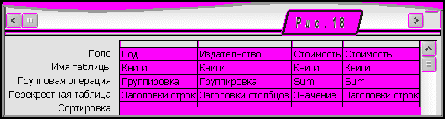Н. І. Гомза Рецензент: канд екон наук, доцент В. О. Костюк Рекомендовано кафедрою «Прикладна математика та інформаційні технології», протокол №7 від «13» березня 2007 р
| Вид материала | Документы |
СодержаниеФормування запитів Робота з однією таблицею Запит, що відбирає дані з однієї таблиці за умовою Підсумкові запити Перехресний запит |
- О. А. Шекшуєв Рецензент: канд екон наук В. В. Косов Рекомендовано кафедрою економічної, 1273.87kb.
- М. С. Наумов Рецензент: канд екон наук Є. П. Данильченко Рекомендовано кафедрою економічної, 762.79kb.
- І. В. Покуца Рецензент: В. О. Костюк Рекомендовано кафедрою міської І регіональної, 464.96kb.
- Міністерство України у справах сім’ї, молоді та спорту становище сімей в україні, 4532.43kb.
- Інформатика та сучасні інформаційні технологіі, 40.87kb.
- Методичні рекомендації по виконанню дипломних проектів для студентів спеціальності, 366.58kb.
- Програма І структура комплексного державного іспиту з базової освіти напряму підготовки, 235.71kb.
- «european quality» сучасний вимір держави та права міністерство освіти І науки україни, 15449.29kb.
- А. В. Ковалевська Рецензенти: доцент, канд екон наук, доцент Харківського національного, 739.76kb.
- Учебно-методическое пособие по самостоятельной работе для студентов всех специальностей, 1169.34kb.
Формування запитів
Запит - це об'єкт бази даних, що дозволяє відбирати інформацію з однієї або декількох таблиць за вказаними умовами. Запит може не тільки вибирати інформацію (це робиться в запитах «на вибірку»), а й робити обчислення, коригувати поля бази даних, вилучати записи тощо. Запит — найважливіший об'єкт роботи з даними. Розглянемо послідовно основні типи запитів, що працюють в системі Access.
Робота з однією таблицею
Насамперед потрібно навчитися записувати умови відбору даних. Без умов дія запиту не має сенсу.
Для числових полів умови записують як арифметичні або логічні вирази. Наприклад, «<100» , «>40». В умовах можна використати логічні функції «And» , «Or», «Not». Наприклад, умова «>40 And <60» відбирає значення поля, що є більші за 40 і менші за 60.
При формуванні запитів, що мають відбирати значення, перевіряючи їх належність до інтервалу, зручно застосовувати функцію:
«Beetween (НижняяГраница) And (ВерхняяГраница)»
Наприклад, вираз «Beetwen 40 And 60» відбирає значення, що знаходяться в інтервалі від 40 до 60.
При роботі з текстовими полями часто виникає потреба перевіряти інформацію на відповідність певному шаблону. Прикладом такого запиту може бути вибір з базі даних всіх осіб, чиє прізвище починається з «КАР».
Таку дію можна реалізувати з використанням функції «Like “Рядок пошуку із символами шаблона”». Знак «*» у шаблоні заміняє довільну кількість символів, що можуть стояти на місці даної позиції. Знак шаблону «?» заміняє поодинокий символ у позиції, де він знаходиться. Символ «#» вказує, що на його місці має стояти цифра. Наприклад, умова «Like “КАР*”» , будучі накладеною на поле прізвищ відбирає з бази даних записи, чиє прізвище починається з «КАР».
Запит, що відбирає дані з однієї таблиці за умовою
Побудуємо запит, що відбирає з таблиці «Книги» екземпляри, ціна яких перебільшує 20 гривень і водночас прізвище автора починається або з букви «Г» або «К». Переходимо на вкладку «Запити». Натискаємо «Создание запроса в режиме конструктура» (рис. 9).
Я
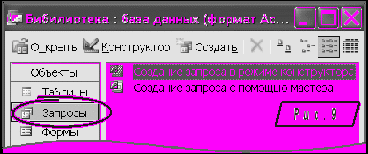
к альтернатива — можна натиснути кнопку «Создать» і вибрати варіант «Конструктор» або скористатися правою кнопкою миші. У вікні діалогу «Додавання таблиці» на вкладці «Таблиці» вибираємо таблицю, з якої потрібно відібрати дані (рис. 10).
У
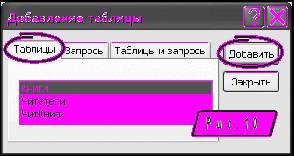 нашому випадку такою таблицею є «Книги». Натисніть кнопку «Добавить». Закрийте вікно «Добавление таблицы». Виберіть поля, які треба включити до запиту, а саме: «Автор», «Название», «Год», «Стоимость». Щоб помістити їх до бланку запиту, двічі клацніть кнопкою миші на імені поля у таблиці. Вибрати поле таблиці можна безпосередньо у вікні запиту, вибравши їх з випадаючого списку (рис. 11).
нашому випадку такою таблицею є «Книги». Натисніть кнопку «Добавить». Закрийте вікно «Добавление таблицы». Виберіть поля, які треба включити до запиту, а саме: «Автор», «Название», «Год», «Стоимость». Щоб помістити їх до бланку запиту, двічі клацніть кнопкою миші на імені поля у таблиці. Вибрати поле таблиці можна безпосередньо у вікні запиту, вибравши їх з випадаючого списку (рис. 11). У
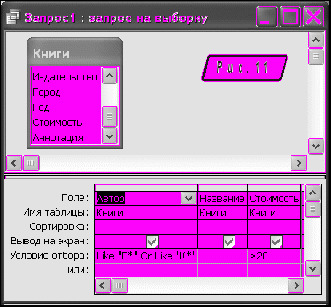 вікні записуємо умови для відбирання записів. У рядку «Условия отбора» в полі «Стоимость» ставимо умову «>20». Для поля «Автор» ставимо умову «Like "Г*" or Like "R*"». Назву функції «Like» можна не вводити, вона буде додана автоматично. Щоб переглянути результат натисніть кнопку «!» або виберіть пункт меню «Вид → Режим таблицы». Результат роботи запиту показано на рис. 12.
вікні записуємо умови для відбирання записів. У рядку «Условия отбора» в полі «Стоимость» ставимо умову «>20». Для поля «Автор» ставимо умову «Like "Г*" or Like "R*"». Назву функції «Like» можна не вводити, вона буде додана автоматично. Щоб переглянути результат натисніть кнопку «!» або виберіть пункт меню «Вид → Режим таблицы». Результат роботи запиту показано на рис. 12.П ідсумкові запити
ідсумкові запити
Щоб вибрати не окремі записи, а підсумкові значення для певної групи даних (наприклад, кількість книг по інформатиці, по кожному видавництву, кількість читачів по кафедрах тощо), треба скористатись підсумковими запитами. Таким запитам треба вказати характер групування даних і тип групової операції. Щоб конкретизувати характер групування входимо до «Груповые операции → Группировка». Це можна зробити так:
- ввійти до режиму «Конструктора» запиту;
- сформувати поля, що будуть складати запит;
- встановити курсор всередину таблиці із параметрами запиту ( у режимі «Конструктора») запитом;
- натиснути на піктограму, що знаходиться на панелі інструментів (виглядає як значок «»). Замість піктограми можна клацнути правою кнопкою миші й вибрати з контекстного меню пункт «Групповые операции».
У таблиці з параметрами запиту Access додасть рядок з іменем «Групповая операция». Щоб створити групу записів з однаковими значеннями по деякому полю, треба в рядку «Групповая операция» цього поля ввести «Группировка». Access вибере множину записів з однаковим значенням поля групування й підрахує для них підсумки. Такі дії Access повторить для кожної групи. Спосіб рахування підсумків вказують у тому ж рядку «Групповая операция». Для цього переходимо до поля, по якому планують визначити підсумкове значення. Клацаємо лівою кнопкою миші на списку «Группировка». Список розкриється, з нього вибираємо тип операції для одержання підсумків. Список операцій має такі функції:
SUM – обчислення суми значень для групи;
AVG – середнє значення поля для даних із групи записів;
MIN – мінімальне значення для даних із групи записів;
MAX – максимальне значення для даних із групи записів;
COUNT – кількість записів, у яких є значення із групи;
STDEV – стандартне відхилення;
VAR – дисперсія;
FIRST – значення в першому записі групи;
LAST – значення в останньому записі групи.
П
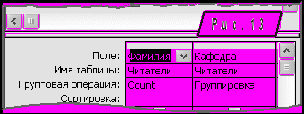 родемонструємо процес будування підсумкового звіту на такому прикладі: порахуємо кількість читачів з кожної кафедри. Спочатку будуємо звичайний запит у режимі «Конструктора», додаємо до нього таблицю «Читатели». Включаємо до результуючого звіту поля «Кафедра» і «Прізвище». Натискаємо на панелі інструментів піктограму «Групповые операции». У полі «Кафедра» вказуємо «Группировка». Переходимо до поля «Фамилия». У рядку «группировка» для цього поля вибираємо функцію «Count» (рис. 13). Результат обробки запиту показано на рис. 14.
родемонструємо процес будування підсумкового звіту на такому прикладі: порахуємо кількість читачів з кожної кафедри. Спочатку будуємо звичайний запит у режимі «Конструктора», додаємо до нього таблицю «Читатели». Включаємо до результуючого звіту поля «Кафедра» і «Прізвище». Натискаємо на панелі інструментів піктограму «Групповые операции». У полі «Кафедра» вказуємо «Группировка». Переходимо до поля «Фамилия». У рядку «группировка» для цього поля вибираємо функцію «Count» (рис. 13). Результат обробки запиту показано на рис. 14.В
 ажливо! Щоб при перегляді запиту поля мали зрозумілу назву, треба скоригувати їх властивості. Для цього ставимо курсор на колонку поля у вікні «Конструктора запитів», входимо до меню «Вид → Свойства». У полі «Подпись» друкуємо заголовок (рис. 15)
ажливо! Щоб при перегляді запиту поля мали зрозумілу назву, треба скоригувати їх властивості. Для цього ставимо курсор на колонку поля у вікні «Конструктора запитів», входимо до меню «Вид → Свойства». У полі «Подпись» друкуємо заголовок (рис. 15)П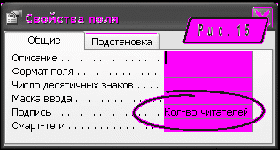 ерехресний запит
ерехресний запит
Це особливий тип підсумкового запиту, який дозволяє організувати підсумкові значення у таблицю, що нагадує зведену таблицю в Excel. Головною перевагою перехресного запиту є те, що його можна будувати по двом ключовим полям. Таким чином, перехресний запит може трансформувати лінійну таблицю у таблицю з двома вимірами.
Наприклад, побудуємо запит для визначення сумарної вартості книжок для різних років видання по кожному видавництву. Найзручніший спосіб будування перехресних запитів — скористатися кнопкою «Создать» у вікні роботи із запитами (рис. 9). Натискаємо її. На екрані з’явиться вікно з переліком типів запитів. Вибираємо «Перекрестный запрос» (рис. 16).
К
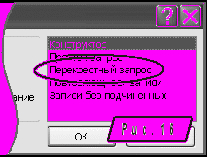 ожний етап діалогу щодо будування перехресного запиту представлено в окремому вікні. По черзі вибираємо таблицю, назви рядків, назви стовпців і функцію обробки даних, кожного разу натискаючи кнопку «Далее». У нашому випадку вказуємо ім’я таблиці «Книги», найменування рядків «Год»; найменування колонок «Издательство», для поля «Стоимость» вказуємо функцію обробки даних «Sum». Встановимо прапорець «Итоговое значение по срокам» в активне положення. Закінчивши формування запиту, натискаємо на кнопку «Виконати». Результат показано на рис.17.
ожний етап діалогу щодо будування перехресного запиту представлено в окремому вікні. По черзі вибираємо таблицю, назви рядків, назви стовпців і функцію обробки даних, кожного разу натискаючи кнопку «Далее». У нашому випадку вказуємо ім’я таблиці «Книги», найменування рядків «Год»; найменування колонок «Издательство», для поля «Стоимость» вказуємо функцію обробки даних «Sum». Встановимо прапорець «Итоговое значение по срокам» в активне положення. Закінчивши формування запиту, натискаємо на кнопку «Виконати». Результат показано на рис.17.П
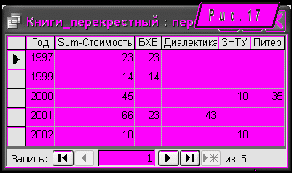 ерехресний запит можна сформувати також в режимі «Конструктора». На рис. 18 показано параметри щойно побудованого запиту, який відкрито у режимі «Конструктора». Зрозуміло, що джерелом даних для запиту є таблиця «Книги».
ерехресний запит можна сформувати також в режимі «Конструктора». На рис. 18 показано параметри щойно побудованого запиту, який відкрито у режимі «Конструктора». Зрозуміло, що джерелом даних для запиту є таблиця «Книги».